cmd ping ip和端口 ping命令如何使用(Windows系统)
cmd ping ip和端口,CMD命令是Windows系统的一种命令行工具,其中最常用的两个命令之一就是ping命令。通过在CMD中输入ping命令,用户可以测试网络的连通性并检测网络延迟等问题。使用ping命令主要有两种情况,一种是测试IP地址是否可以连通,另一种是测试某个端口是否开放。下面将详细介绍ping命令的使用方法。
ping命令如何使用(Windows系统)
ping命令是个使用频率极高的网络诊断工具,在Windows、Unix和Linux系统下均适用。它是TCP/IP协议的一部分,用于确定本地主机是否能与另一台主机交换数据报。根据返回的信息,我们可以推断TCP/IP参数设置是否正确以及运行是否正常。需要注意的是,成功与另一台主机进行一次或两次数据报交换并不表示TCP/IP配置就是正确的。必须成功执行大量的数据报交换,才能确信TCP/IP的正确性。下面就以Windows系统为例,介绍一下ping命令的基本使用方法。方法/步骤1.首先用快捷键win+R调出运行命令框,输入cmd,点击确定,会弹出DOS窗口。
2.ping命令的应用格式:①ping+IP地址或主机域名;②ping+IP地址或主机域名+命令参数;③ ping+命令参数+IP地址或主机域名 。注意,“+”要换成空格!当我们使用第①种格式时,默认只发送四个数据包。例如,我们来ping一下http://www.baidu.com这个地址,如下图所示。119.75.217.109便是百度的其中一台主机的地址;bytes表示发送数据包的大小,默认为32字节;time表示从发出数据包到接受到返回数据包所用的时间;TTL表示生存时间值,该字段指定IP包被路由器丢弃之前允许通过的最大网段数量。
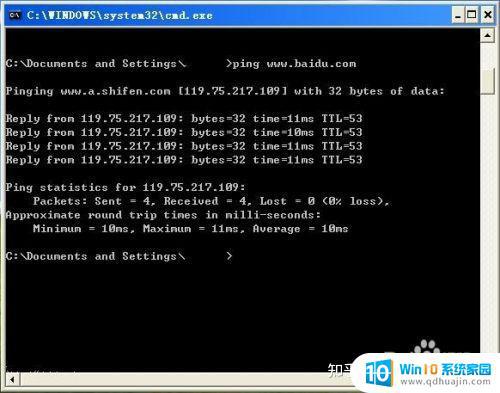
3.通过添加命令参数,我们可以改变数据包发送次数、字节大小等等。在DOS窗口中,输入ping /?(注意,ping后面有一个空格,不可省略),或者直接输入ping加一个空格。敲击回车键,会显示出ping命令的帮助说明。在XP系统下,帮助说明是英文的,我们可以看一下win7系统下的中文说明。
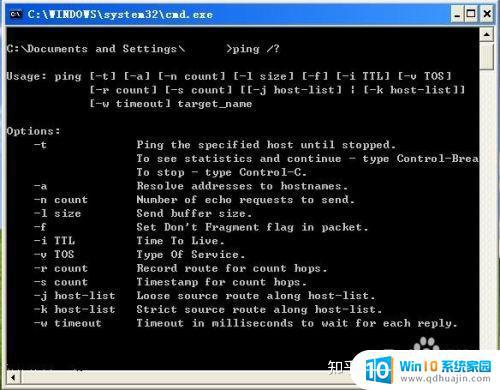

4.我们常使用的命令参数是-t、-a、-n conut、-l等几项。下面简单介绍几个参数的使用方法。
5.-t表示不间断向目标地址发送数据包,直到我们强迫其停止,如图上。若要查看统计信息并继续发送数据包,则按下Ctrl+Break组合键,如图中。若要终止发送数据包,则按下Ctrl+C组合键,如图下。
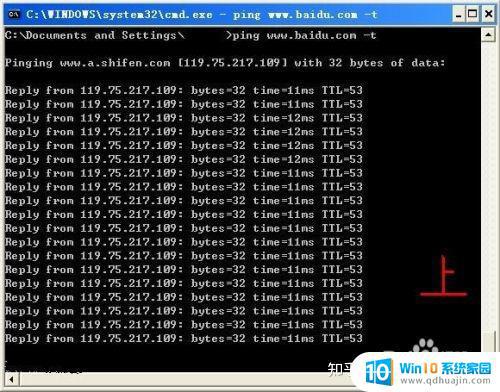
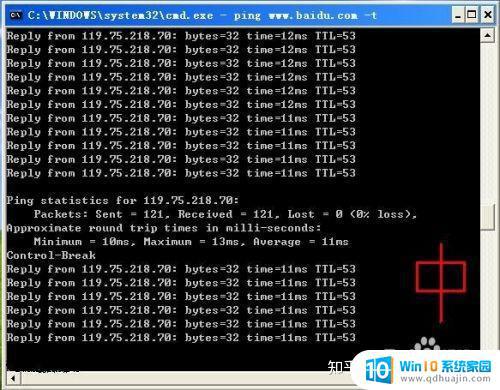
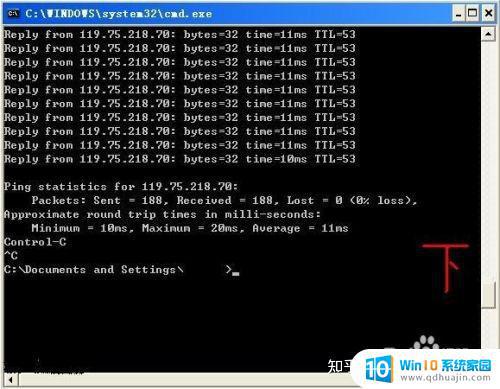
6.-n定义向目标地址发送数据包的次数。如果-t和-n两个参数一起使用,ping命令将以放在后面的参数为准。比如“ping IP -t -n 10”,虽然使用了-t参数,但并不是一直ping下去,而是只ping 10次。
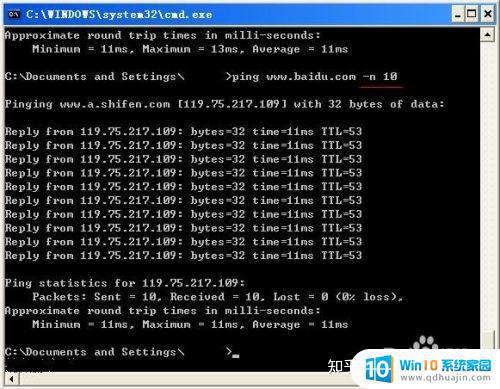
7.-l定义发送数据包的大小,默认情况下是32字节,利用它可以最大定义到65500字节。
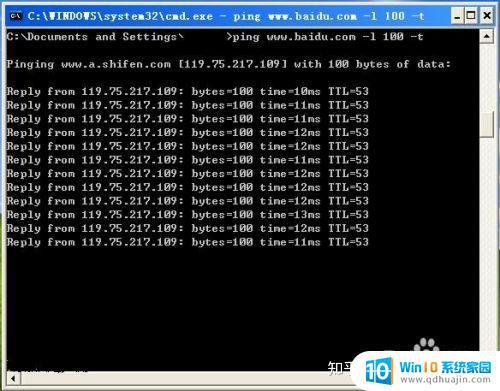
-------希望大家看完之后有所收获,大家可以持续关注小浩的账号。获取更多有用内容-------
综上所述,无论是在Windows系统还是其他操作系统中,ping命令都是非常有用的网络诊断工具,它可以帮助我们快速检查目标主机是否在线以及网络连接的稳定性。同时,指定端口进行ping也是一种有效的查看主机可达性的方式。因此,熟练掌握ping命令的使用方法,可以帮助我们更加高效地进行网络故障排查。
cmd ping ip和端口 ping命令如何使用(Windows系统)相关教程
热门推荐
电脑教程推荐
win10系统推荐
- 1 萝卜家园ghost win10 64位家庭版镜像下载v2023.04
- 2 技术员联盟ghost win10 32位旗舰安装版下载v2023.04
- 3 深度技术ghost win10 64位官方免激活版下载v2023.04
- 4 番茄花园ghost win10 32位稳定安全版本下载v2023.04
- 5 戴尔笔记本ghost win10 64位原版精简版下载v2023.04
- 6 深度极速ghost win10 64位永久激活正式版下载v2023.04
- 7 惠普笔记本ghost win10 64位稳定家庭版下载v2023.04
- 8 电脑公司ghost win10 32位稳定原版下载v2023.04
- 9 番茄花园ghost win10 64位官方正式版下载v2023.04
- 10 风林火山ghost win10 64位免费专业版下载v2023.04